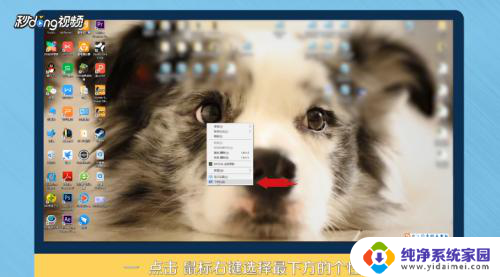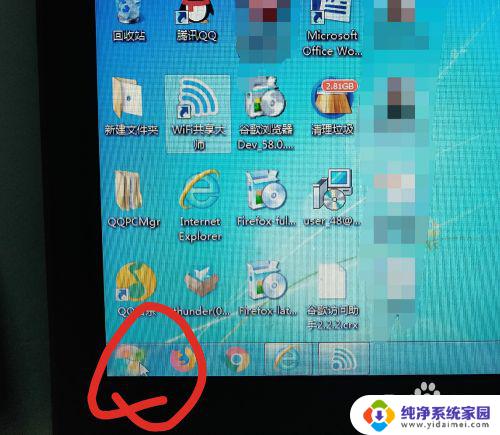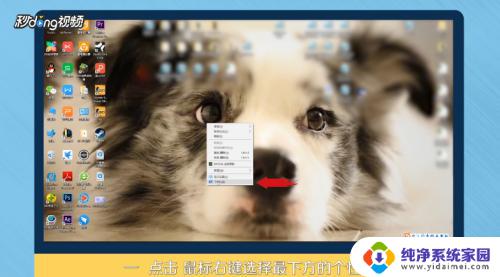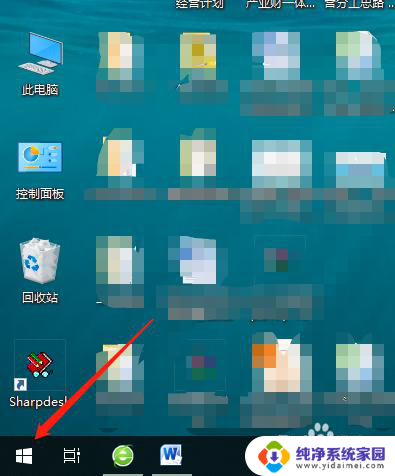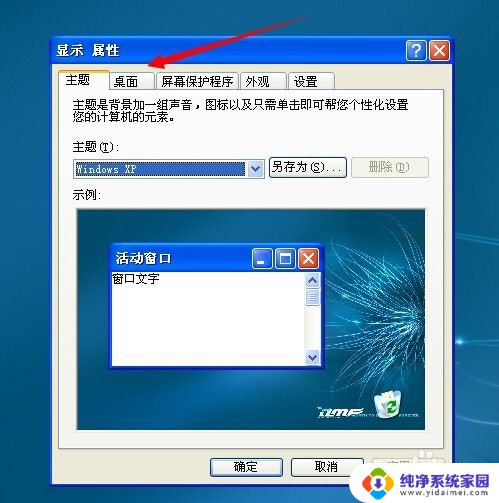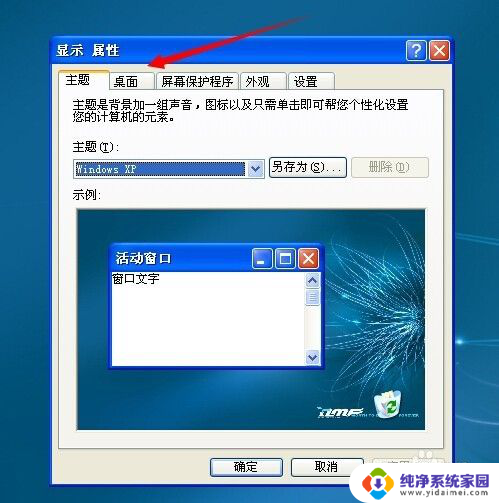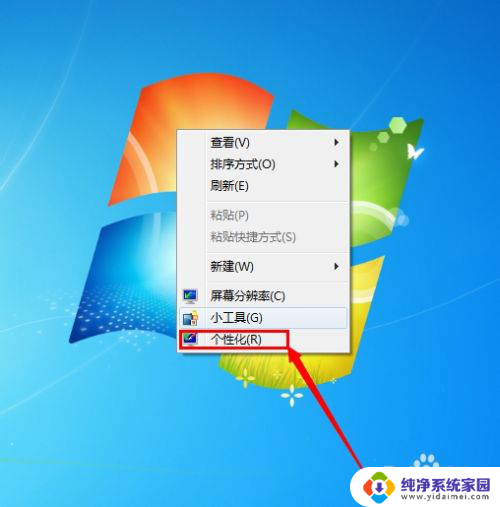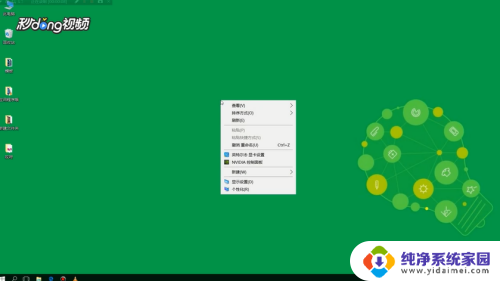电脑怎样换桌面 怎么更换电脑桌面背景图片
更新时间:2023-10-21 16:37:10作者:jiang
电脑桌面背景图片的更换是一个简单而又个性化的操作,它能够为我们的电脑增添一份美观和个性,无论是追求简约清新的自然风,还是喜欢复古艺术的浪漫情怀,只需几个简单的步骤,我们就可以轻松更换电脑桌面背景图片。通过改变电脑桌面的背景,我们不仅可以提升自己的心情,还可以展示自己的个性和喜好。那么让我们一起来了解一下电脑怎样换桌面,如何更换电脑桌面背景图片吧!
方法如下:
1.打开电脑,把鼠标放在桌面的空白处。点击右键,弹出一个小菜单,最下方找到“个性化”这个选项
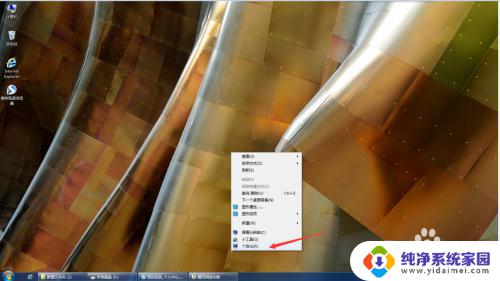
2.点击“个性化”选项,弹出一个新界面。界面里有很多可以选择的桌面图片,这些都是已有的图片
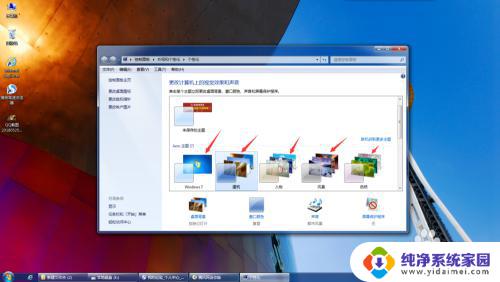
3.当然也可以另外添加桌面图片,界面右边有个“联机获取更多主题”

4.找到自己需要的图片,点击该图片。你会发现电脑桌面马上就切换到你点击的图片了,

5.点击该菜单界面右上角的“×”,关闭该菜单界面,桌面已经改变成我们需要的桌面了

以上就是更换电脑桌面的全部内容,如果你遇到了同样的问题,请参考本文提供的方法进行处理,希望对你有所帮助。